- 1uniapp H5端使用高德地图完成路线规划_高德步行路线规划h5 api调用
- 2eclipse 项目中搜索资源(类方法,文件名,文件中的字符串)_eclipse项目搜索
- 3安卓9.0通知推送_notification.setchannelid
- 4“鹅厂养鹅”是假的,但腾讯这个“山洞”是真的
- 5Unity3D实践系列10, Canvas画布的创建和使用
- 6贼好玩!几行Python代码将童年游戏搬上屏幕!_贼好玩代码库
- 7【Python黑科技】tkinter库实战“贪吃蛇”小游戏(保姆级图文+实现代码)_kitten.n的贪吃蛇代码怎么编
- 8Unity编译Android的原理解析和apk打包分析_unity 能在android 显示的原理
- 9docker 安装 shipyard(中文版) 集群管理平台_shipyard安装
- 10Python学习笔记(列表和元组的简单实用)_索引列表中一个元素,需要列表和
linux中关于网卡的基本知识总结_ifcfg-eno1是什么
赞
踩
一、网卡概述
Linux 操作系统的网卡设备的传统命名方式是 eth0、eth1、eth2等,而 CentOS7 提供了不同的命名规则,默认是基于固件、拓扑、位置信息来分配。这样做的优点是命名全自动的、可预知的,缺点是比 eth0、wlan0 更难读,比如 ens33 。
二、Eth0和ens的区别
- eno1:代表由主办bios内置的网卡
- Ens:代表有主板bios内置的PCI-E网卡
- Enp2s0:PCI-E独立网卡
- Eth0:如果以上都不使用回到默认的网卡名
三、命名规则策略
规则1:
对于板载设备命名合并固件或 BIOS 提供的索引号,如果来自固件或 BIOS 的信息可读就命名,比如eno1,这种命名是比较常见的,否则使用规则2。
规则2:
命名合并固件或 BIOS 提供的 PCI-E 热插拔口索引号,比如 ens1,如果信息可读就使用,否则使用规则3。
规则3:
命名合并硬件接口的物理位置,比如 enp2s0,可用就命名,失败直接到方案5。
规则4:
命名合并接口的 MAC 地址,比如 enx78e7d1ea46da,默认不使用,除非用户选择使用此方案。
规则5:
使用传统的方案,如果所有的方案都失败,使用类似 eth0 这样的样式。
四、网卡名称字符含义
1、前2个字符的含义
en 以太网 Ethernet
wl 无线局域网 WLAN
ww 无线广域网 WWAN
2、第3个字符根据设备类型选择
o<index> on-board device index number
s<slot> hotplug slot index number
x<MAC> MAC address
p<bus>s<slot> PCI geographical location
p<bus>s<slot> USB port number chain
五、修改网卡名称样式为ethx
如果不习惯使用新的命名规则,可以恢复使用传统的方式命名,编辑 grub 文件,增加两个变量,再使用 grub2-mkconfig 重新生成 grub 配置文件即可。
1、编辑 grub 配置文件
vim /etc/sysconfig/grub # 其实是/etc/default/grub的软连接
# 为GRUB_CMDLINE_LINUX变量增加2个参数,具体内容如下(加粗):
GRUB_CMDLINE_LINUX="crashkernel=auto rd.lvm.lv=cl/root rd.lvm.lv=cl/swap net.ifnames=0 biosdevname=0 rhgb quiet"
2、重新生成 grub 配置文件
grub2-mkconfig -o /boot/grub2/grub.cfg
然后重新启动 Linux 操作系统,通过 ip addr 可以看到网卡名称已经变为 eth0 。
3、修改网卡配置文件
原来网卡配置文件名称为 ifcfg-ens33,这里需要修改为 ethx 的格式,并适当调整网卡配置文件。
mv /etc/sysconfig/network-scripts/ifcfg-ens33 /etc/sysconfig/network-scripts/ifcfg-eth0
# 修改ifcfg-eth0文件如下内容(其它内容不变)
NAME=eth0
DEVICE=eth0
[root@localhost ~]# systemctl restart network.service # 重启网络服务
注意:ifcfg-ens33 文件最好删除掉,否则重启 network 服务时候会报错
TYPE=Ethernet # 网卡类型:为以太网
PROXY_METHOD=none # 代理方式:关闭状态
BROWSER_ONLY=no # 只是浏览器:否
BOOTPROTO=dhcp # 网卡的引导协议:DHCP[中文名称: 动态主机配置协议]
DEFROUTE=yes # 默认路由:是, 不明白的可以百度关键词 `默认路由`
IPV4_FAILURE_FATAL=no # 是不开启IPV4致命错误检测:否
IPV6INIT=yes # IPV6是否自动初始化: 是[不会有任何影响, 现在还没用到IPV6]
IPV6_AUTOCONF=yes # IPV6是否自动配置:是[不会有任何影响, 现在还没用到IPV6]
IPV6_DEFROUTE=yes # IPV6是否可以为默认路由:是[不会有任何影响, 现在还没用到IPV6]
IPV6_FAILURE_FATAL=no # 是不开启IPV6致命错误检测:否
IPV6_ADDR_GEN_MODE=stable-privacy # IPV6地址生成模型:stable-privacy [这只一种生成IPV6的策略]
NAME=ens33 # 网卡物理设备名称
UUID=f47bde51-fa78-4f79-b68f-d5dd90cfc698 # 通用唯一识别码, 每一个网卡都会有, 不能重复, 否两台linux只有一台网卡可用
DEVICE=ens33 # 网卡设备名称, 必须和 `NAME` 值一样
ONBOOT=no # 是否开机启动, 要想网卡开机就启动或通过 `systemctl restart network`控制网卡,必须设置为 `yes`
/etc/sysconfig/network # 包括主机基本网络信息,用于系统启动 /etc/sysconfig/network-script/ # 此目录下是系统启动最初始化网络的信息 /etc/sysconfig/network-script/ifcfg-em1 # 网络配置信息,每个人的配置名字不一样通过命令查看 /etc/xinetd.conf 定义了由超级进程XINETD启动的网络服务 /etc/protocols # 设定了主机使用的协议以及各个协议的协议号 /etc/services # 设定了主机的不同端口的网络服务
六、查看虚拟化有没有开启
Ctrl+alt+delete
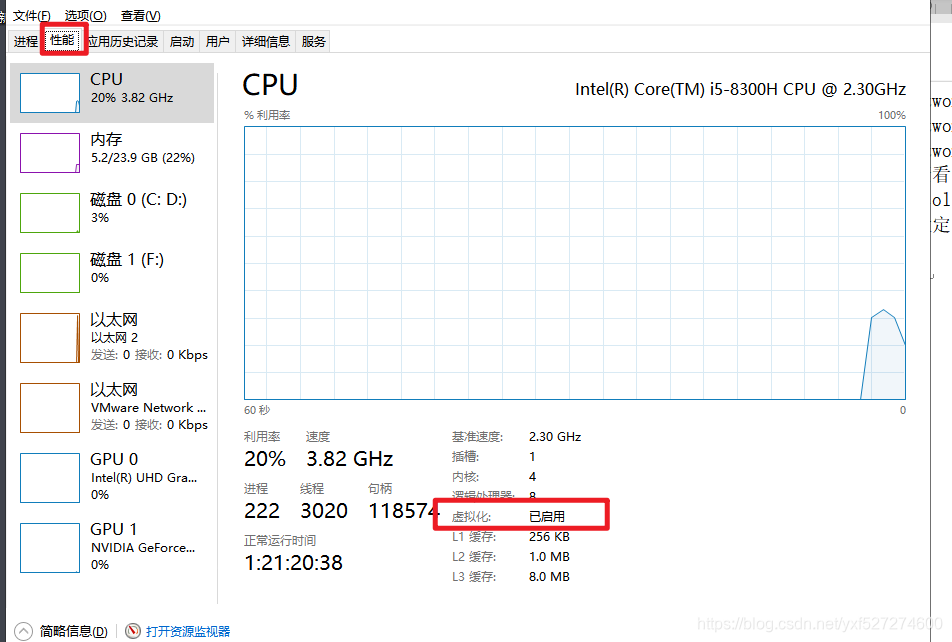
七、虚拟机出现黑屏的情况
Win+r
Cmd
执行netsh winsock reset
重启电脑解决
八、适配器中没有出现vmnet1和vmnet8虚拟网卡
删除虚拟机利用cclear清一下注册表信息
重新安装vm即可
九、安装绿色版crt
1、需要关闭所有防火墙设置


